 软媒魔方(原魔方电脑大师)是全新一代优化大师,世界首批通过微软官方Windows7徽标认证的系统软件,多项国内顶级奖项。功能全面覆盖Windows系统优化设置、清理、美化、安全、维护、修复、备份还原、文件处理、磁盘整理、系统软硬件信息查询、进程管理、服务管理等等。
软媒魔方(原魔方电脑大师)是全新一代优化大师,世界首批通过微软官方Windows7徽标认证的系统软件,多项国内顶级奖项。功能全面覆盖Windows系统优化设置、清理、美化、安全、维护、修复、备份还原、文件处理、磁盘整理、系统软硬件信息查询、进程管理、服务管理等等。
| 相关软件 | 版本说明 | 下载地址 |
|---|---|---|
| TweakPower | 最新版 | 查看 |
| privaZer | 官方版 | 查看 |
| 驱动人生 | 最新版 | 查看 |
| 超级兔子 | 官方版 | 查看 |
|
win7优化大师 |
官方版 | 查看 |
功能介绍
1、魔方电脑大师官方版具有常用的电脑优化功能,例如清理、杀毒、美化等
2、你还可以设置定时清理任务,电脑将自动帮你优化电脑
3、支持快捷指令设置,让你的操作更加方便快捷
4、功能强大,用户界面简洁,使用体验好
FAQ
软媒魔方怎么优化图标?
1、首先打开软媒魔方软件,单击“应用大全”,

2、单击“电脑医生”

3、单击“图标缓存”

4、单击“重建图标缓存”

5、单击“确定”,如图所示:

6、单击“恢复图标缩略图”

7、正在恢复当中,请稍候

8、提示重启资源管理器,单击“确定”即可

9、点击“自动优化”,如下图所示:

10、图标缓存设置更改成功,点击“确定”

11、点击右上角“X”,关闭软件

安装步骤
1、在本网站下载魔方电脑大师软件安装包,双击打开下载的.exe文件,进入软件安装界面

2、选择安装位置界面,我们可以选择默认安装,直接点击界面下方的下一步,软件会默认安装到系统C盘中。或者点击浏览选择合适的安装位置后再点击下一步。

3、魔方电脑大师软件正在安装中,我们耐心等待安装进度条完成就可以了。

4、魔方电脑大师软件安装完毕

使用技巧
1、提高效率 关闭无用的系统服务
打开魔方电脑大师,选择“系统优化→服务优化”,点击“服务优化向导”,即可参考魔方的说明并结合自己的需要选择禁用的服务,然后点击“保存设置完成优化”,重启电脑就完成了基本的系统服务优化设置。
说明:可禁用无用的系统服务不仅能降低系统的内存占用,还能加快系统的响应速度。基础优化设置可以通过魔方完成。
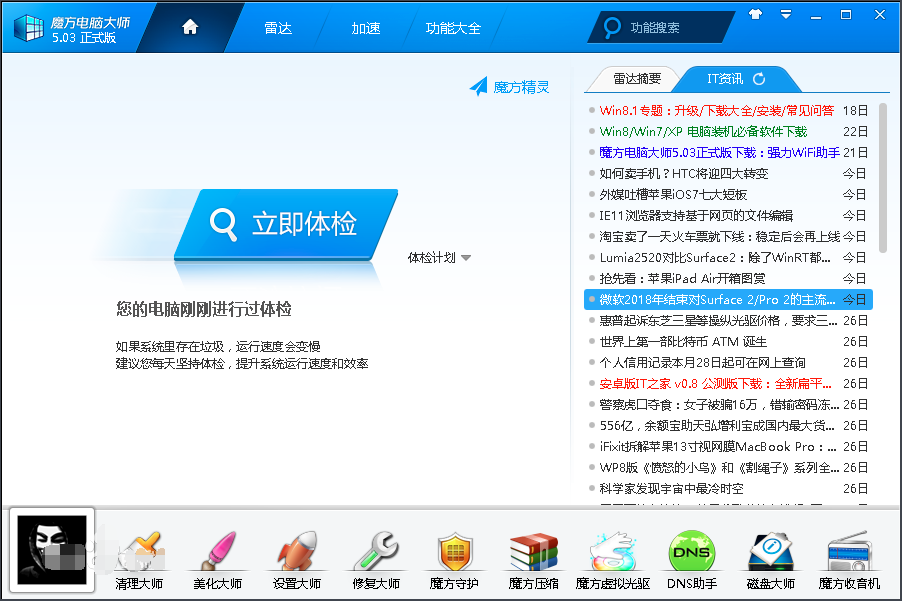
2、节省内存 系统视觉特效自定义
鼠标右键点“计算机”图标,选择“属性→高级系统设置”,在“性能”框中点击“设置”,然后在里面根据自己的实际情况关闭部分特效,如关闭“淡入淡出或滑动菜单到视图”等
说明:Win7靓丽的界面占用了大量的内存,如果你的内存并不那么“富裕”,那么关掉部分特效显然是更好的选择。
3、加快速度 禁用不需要的启动项
打开魔方的“系统设置→系统启动加载项”,根据提示把不常用的项目勾选去掉即可。但对
魔方修复大师主界面 于一些驱动程序的启动项目建议最好保留。
说明:启动项目过多会占用大量系统内存,而且会拖慢系统的启动速度。禁用其中不常用的程序则会带来明显的改善
总结:经过以上三步的优化设置,Win7的内存占用量已经可以明显减少,在低内存配置的电脑上对性能的改善效果十分明显。
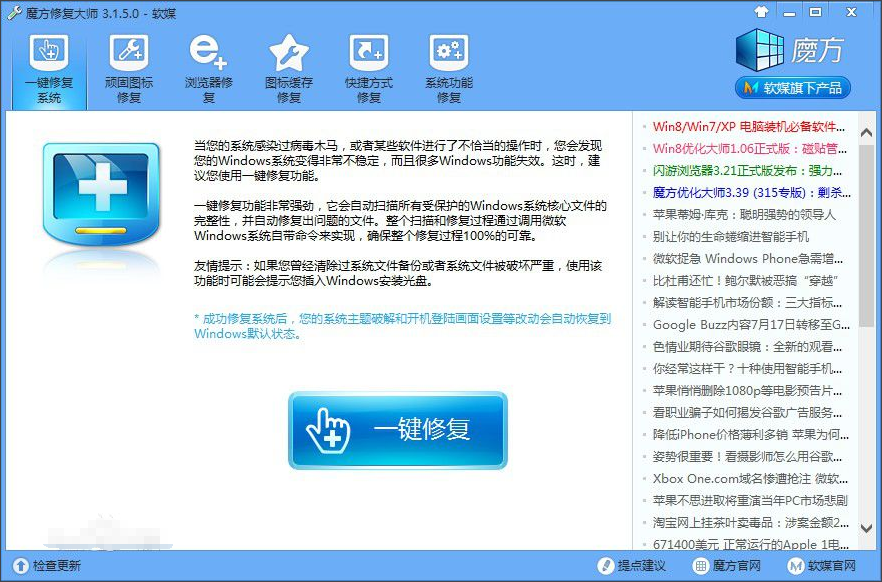


 驱动精灵在线版 官方版 v2025.8.5.220
驱动精灵在线版 官方版 v2025.8.5.220
 小马激活工具 v3.1
小马激活工具 v3.1
 超级兔子 官方正式版v11.0.17.0
超级兔子 官方正式版v11.0.17.0
 Nero TuneItUp Free 中文版 v2.6.0.134
Nero TuneItUp Free 中文版 v2.6.0.134
 鲁大师Z武器 v5.13.16.1030
鲁大师Z武器 v5.13.16.1030
 Glary Utilities 中文版 v6.33.0.37
Glary Utilities 中文版 v6.33.0.37




























































